Windows 10には、サードパーティのソフトウェアを追加することなく、ISOイメージをWindows 10にマウントできるようになりました。私はさまざまなISOイメージをマウントして遊んだことがあり、これまでは素晴らしい作品でした。実際、この機能はWindows 8以降のものですが、ほとんどの人はWindows 8を気にしませんでしたので、そのことについては知らなかったのです。
ISOマウントをマウントする最も簡単な方法は、右クリックで簡単にマウントすることです。 ISOファイルをマウントし、マウントを選択します。
エクスプローラを使用してISOイメージをWindows 10にマウントします。
ISOイメージをマウントする2つ目の方法は、Windowsエクスプローラでファイルを選択することです。 Windows 10は、それがISOイメージであることを検出し、ディスクイメージツールと呼ばれる別のタブをリボンインターフェイスに表示します。 [管理]で[マウント]をクリックします。
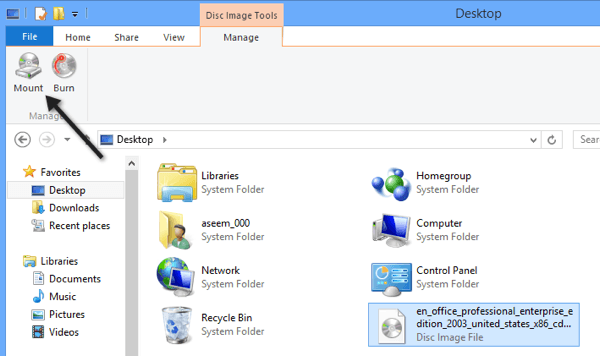
イメージがマウントされると、マイコンピュータに新しいドライブとして表示されます。
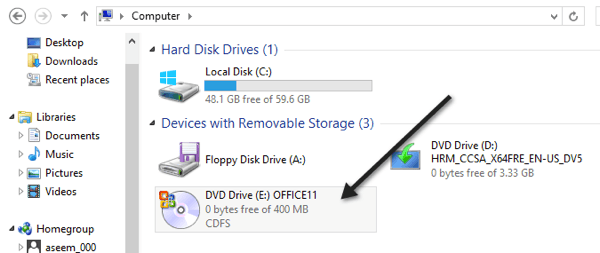
Windows 10は、 ISOイメージをマウントするときに使用できる次の文字ですが、ドライブレターを変更する場合は、[マイコンピュータ]を右クリックして[管理]に移動する必要があります。
次に、
>複数のISOイメージをWindows 10に同時にマウントすることもできます。また、上記のスクリーンショットの[書き込み]ボタンをクリックして、ソフトウェアを追加せずにWindows 10でISOイメージを書き込むこともできます。あなたがISOイメージを作成する eをしたいなら、私の他の投稿を読むことができます。お楽しみください!